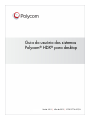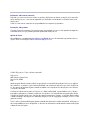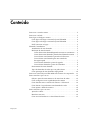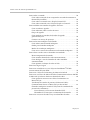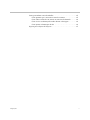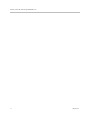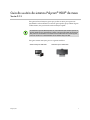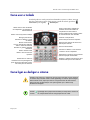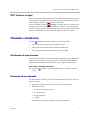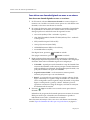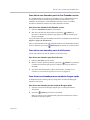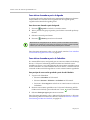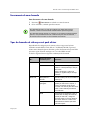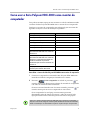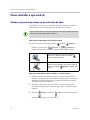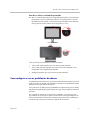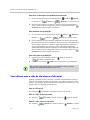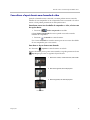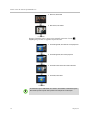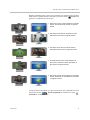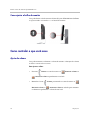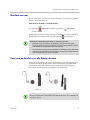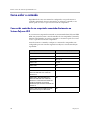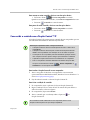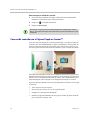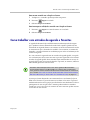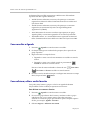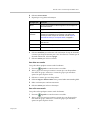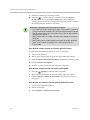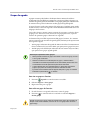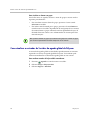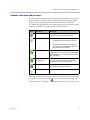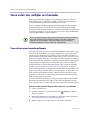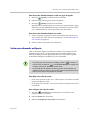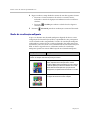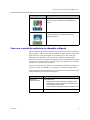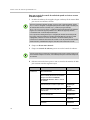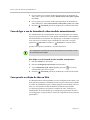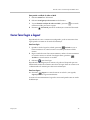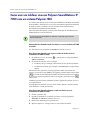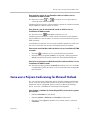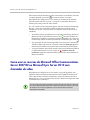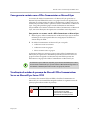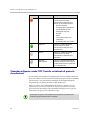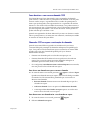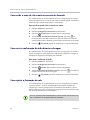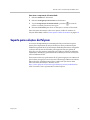Versão 3.0.5 | Julho de 2012 | 3725-27716-007/A
Guia do usuário dos sistemas
Polycom
®
HDX
®
para desktop

© 2012 Polycom, Inc. Todos os direitos reservados.
Polycom, Inc.
6001 America Center Drive
San Jose CA 95002
EUA
Nenhuma parte deste documento poderá ser reproduzida ou transmitida de qualquer forma ou por qualquer
meio, eletrônico ou mecânico, para nenhuma finalidade, sem a permissão expressa e por escrito da Polycom,
Inc. Nos termos da legislação vigente, entende-se também como reprodução a tradução para outro idioma e
a conversão de formato.
Conforme acordado entre as partes, a Polycom, Inc., detém a titularidade, a propriedade e todos os direitos
proprietários referentes aos softwares contidos em seus produtos. Os softwares estão protegidos pelas leis de
copyright dos Estados Unidos e por cláusulas de tratados internacionais. Portanto, os softwares devem receber
o mesmo tratamento de qualquer outro material protegido por leis de copyright (por exemplo, um livro ou uma
gravação musical).
Todos os esforços foram envidados para garantir a exatidão das informações contidas neste manual. A Polycom, Inc.
não se responsabiliza por erros de impressão ou de escrita. As informações contidas neste documento estão sujeitas
a alterações sem aviso prévio.
ii
Informações sobre marcas comerciais
Polycom
®
e os nomes e marcas associados aos produtos da Polycom são marcas comerciais e/ou marcas de
serviço da Polycom, Inc. e são marcas registradas e/ou de direito consuetudinário nos Estados Unidos e em
vários países.
Todas as outras marcas comerciais são propriedade de seus respectivos proprietários.
Informações sobre patentes
O produto fornecido juntamente com este documento está protegido por uma ou mais patentes estrangeiras e
norte-americanas e/ou por patentes pendentes pertencentes à Polycom, Inc.
Opinião do cliente
Nós trabalhamos constantemente para melhorar a qualidade de nossa documentação e gostaríamos da sua
opinião. Envie um e-mail para videodocumentation@polycom.com.

Polycom, Inc. iii
Conteúdo
Como usar o controle remoto . . . . . . . . . . . . . . . . . . . . . . . . . . . . . . . . . . . . . . . 2
Como usar o teclado . . . . . . . . . . . . . . . . . . . . . . . . . . . . . . . . . . . . . . . . . . . . . . 3
Como ligar ou desligar o sistema . . . . . . . . . . . . . . . . . . . . . . . . . . . . . . . . . . . 3
Como ligar ou desligar o sistema Polycom HDX 4000 . . . . . . . . . . . . . . 4
Como ligar ou desligar o sistema Polycom HDX 4500 . . . . . . . . . . . . . . 4
POST (Autoteste ao ligar) . . . . . . . . . . . . . . . . . . . . . . . . . . . . . . . . . . . . . . 5
Chamada e atendimento . . . . . . . . . . . . . . . . . . . . . . . . . . . . . . . . . . . . . . . . . . . 5
Atendimento de uma chamada . . . . . . . . . . . . . . . . . . . . . . . . . . . . . . . . . 5
Realização de uma chamada . . . . . . . . . . . . . . . . . . . . . . . . . . . . . . . . . . . . 5
Como efetuar uma chamada digitando um nome ou um número . . . 6
Como efetuar uma chamada a partir da lista Chamadas recentes . . . 7
Como efetuar uma chamada a partir da tela Favoritos . . . . . . . . . . 7
Como efetuar uma chamada para uma entrada de
discagem rápida . . . . . . . . . . . . . . . . . . . . . . . . . . . . . . . . . . . . . . . . . . . 7
Como efetuar chamadas a partir da Agenda . . . . . . . . . . . . . . . . . . 8
Como efetuar chamadas a partir do Calendário . . . . . . . . . . . . . . . . 8
Encerramento de uma chamada . . . . . . . . . . . . . . . . . . . . . . . . . . . . . . . . . 9
Tipos de chamadas de vídeo que você pode efetuar . . . . . . . . . . . . . . . . 9
Como participar de uma chamada criptografada . . . . . . . . . . . . . . . . . 10
Como usar a Série Polycom HDX 4000 como monitor do computador . . 11
Como controlar o que você vê . . . . . . . . . . . . . . . . . . . . . . . . . . . . . . . . . . . . . 12
Seleção e ajuste de uma câmera ou de outra fonte de vídeo . . . . . . . . 12
Como configurar e usar as predefinições da câmera . . . . . . . . . . . . . . 13
Como alternar entre o vídeo de tela inteira e a Tela inicial . . . . . . . . . 14
Como alterar o layout durante uma chamada de vídeo . . . . . . . . . . . . 15
Como ajustar o brilho do monitor . . . . . . . . . . . . . . . . . . . . . . . . . . . . . . 18
Como controlar o que você ouve . . . . . . . . . . . . . . . . . . . . . . . . . . . . . . . . . . . 18
Ajuste do volume . . . . . . . . . . . . . . . . . . . . . . . . . . . . . . . . . . . . . . . . . . . . 18
Microfone sem som . . . . . . . . . . . . . . . . . . . . . . . . . . . . . . . . . . . . . . . . . . 19
Como usar um headset ou os alto-falantes de mesa . . . . . . . . . . . . . . . 19

Guia do usuário de sistemas Polycom HDX de mesa
iv Polycom, Inc.
Como exibir o conteúdo . . . . . . . . . . . . . . . . . . . . . . . . . . . . . . . . . . . . . . . . . . 20
Como exibir conteúdo de um computador conectado diretamente ao
Sistema Polycom HDX . . . . . . . . . . . . . . . . . . . . . . . . . . . . . . . . . . . . . . . . 20
Como exibir o conteúdo com o People+Content™ IP . . . . . . . . . . . . . . 21
Como exibir conteúdo com o Polycom People on Content™ . . . . . . . 22
Como trabalhar com entradas da agenda e Favoritos . . . . . . . . . . . . . . . . . 23
Como consultar a Agenda . . . . . . . . . . . . . . . . . . . . . . . . . . . . . . . . . . . . . 24
Como adicionar, editar e excluir favoritos . . . . . . . . . . . . . . . . . . . . . . . 24
Grupos da agenda . . . . . . . . . . . . . . . . . . . . . . . . . . . . . . . . . . . . . . . . . . . 27
Como atualizar as entradas do Servidor da agenda
global da Polycom . . . . . . . . . . . . . . . . . . . . . . . . . . . . . . . . . . . . . . . . . . . 28
Contatos com serviço de presença . . . . . . . . . . . . . . . . . . . . . . . . . . . . . . 29
Como incluir sites múltiplos em chamadas . . . . . . . . . . . . . . . . . . . . . . . . . . 30
Como efetuar uma chamada multiponto . . . . . . . . . . . . . . . . . . . . . . . . 30
Senhas para chamadas multiponto . . . . . . . . . . . . . . . . . . . . . . . . . . . . . 31
Modos de visualização multiponto . . . . . . . . . . . . . . . . . . . . . . . . . . . . . 32
Como usar o controle da conferência em chamadas multiponto . . . . 33
Como alterar o modo como as chamadas são atendidas . . . . . . . . . . . . . . . 35
Recusa temporária de chamadas . . . . . . . . . . . . . . . . . . . . . . . . . . . . . . . 35
Como atender chamadas de vídeo automaticamente . . . . . . . . . . . . . . 35
Como desligar o som de chamadas de vídeo atendidas
automaticamente . . . . . . . . . . . . . . . . . . . . . . . . . . . . . . . . . . . . . . . . . . . . 36
Como permitir a exibição de vídeo na Web . . . . . . . . . . . . . . . . . . . . . . 36
Como fazer login e logout . . . . . . . . . . . . . . . . . . . . . . . . . . . . . . . . . . . . . . . . 37
Como usar um telefone viva-voz Polycom SoundStation
®
IP 7000
com um sistema Polycom HDX . . . . . . . . . . . . . . . . . . . . . . . . . . . . . . . . . . . . 38
Como usar o Polycom Conferencing for Microsoft Outlook . . . . . . . . . . . . 39
Como usar os recursos do Microsoft Office Communications Server 2007 R2
ou Microsoft Lync Server 2010 com chamadas de vídeo . . . . . . . . . . . . . . . 40
Como gerenciar contatos com o Office Communicator ou
Microsoft Lync . . . . . . . . . . . . . . . . . . . . . . . . . . . . . . . . . . . . . . . . . . . . . . 41
Visualização de estados de presença do Microsoft Office
Communications Server ou Microsoft Lync Server 2010 . . . . . . . . . . . 41
Chamadas multiponto usando CCCP (Controle centralizado de
protocolo de conferência) . . . . . . . . . . . . . . . . . . . . . . . . . . . . . . . . . . . . . 42
Como desativar o som em uma chamada CCCP . . . . . . . . . . . . . . 43
Chamadas CCCP em espera e continuação de chamadas . . . . . . . 43
Como usar os recursos de rede Avaya com chamadas de vídeo . . . . . . . . 44

Polycom, Inc. v
Como personalizar a área de trabalho . . . . . . . . . . . . . . . . . . . . . . . . . . . . . . 45
Como permitir que o site remoto controle a câmera . . . . . . . . . . . . . . . 45
Como exibir o nome do site remoto na conexão da chamada . . . . . . . 46
Como ouvir a confirmação de áudio durante a discagem . . . . . . . . . . 46
Como ajustar a iluminação da sala . . . . . . . . . . . . . . . . . . . . . . . . . . . . . 46
Suporte para soluções da Polycom . . . . . . . . . . . . . . . . . . . . . . . . . . . . . . . . . 47

Guia do usuário de sistemas Polycom HDX de mesa
vi Polycom, Inc.

Polycom, Inc. 1
Guia do usuário de sistemas Polycom
®
HDX
®
de mesa
Versão 3. 0.5
Este guia inclui informações gerais que podem ser úteis para quem está
aprendendo videoconferência ou mesmo para aqueles que já tenham algum
conhecimento, mas precisam de uma atualização rápida.
Este guia contém instruções para os seguintes modelos:
Os sistemas Polycom® HDX® podem ser personalizados para mostrar apenas as
opções usadas em sua organização. Portanto, este guia pode tratar de opções que
não podem ser acessadas no seu sistema. Para saber mais sobre essas opções,
entre em contato com o administrador do seu Sistema Polycom HDX.
Sistema Polycom HDX 4000 Sistema Polycom HDX 4500

Guia do usuário de sistemas Polycom HDX de mesa
2 Polycom, Inc.
Como usar o controle remoto
O controle remoto pode ser usado para efetuar chamadas, ajustar o volume,
navegar nas telas e selecionar opções.
Selecione uma câmera ou fonte de
vídeo do site remoto
Acesse a Ajuda na tela;
consulte o status do sistema
durante uma chamada
Aumente, diminua ou desative som
recebido de sites remotos
Selecione uma câmera ou fonte de
vídeo do site local
Digite letras ou números; mova a câmera
para uma posição predefinida armazenada
Pressione uma vez para digitar um
ponto; duas vezes para digitar
dois-pontos; três vezes para
digitar um asterisco
Controle um dispositivo de gravação
programado ou o servidor Polycom RSS™
Armazene ou recupere
predefinições da câmera (quando
seguidas por um número); exclua
todas as predefinições da câmera
Retorne à tela anterior
Alterne entre os layouts de exibição
Faça ou atenda uma chamada
Exiba o teclado na tela para
inserir texto
Selecione uma câmera ou outra fonte
de vídeo
Pressione para ligar o sistema; mantenha
pressionado para desligá-lo; pode ser
configurado para que, ao pressioná-lo,
o sistema seja ativado, colocado em
hibernação ou como botão de desativação.
Inicie ou interrompa o envio de conteúdo
a sites remotos
Aumente ou diminua o zoom da câmera
Desligue o áudio do microfone que está
sendo enviado para os sites remotos
Exclua letras ou números
Encerre uma chamada
Visualize ou gerencie entradas de diretório
Confirme a seleção atual; execute funções
em itens realçados
Visualize os botões pressionados e exiba
vários menus
Retorne à Tela inicial
Navegue pelos menus usando as
teclas de 4 formas
Exibe um menu na tela de
recursos opcionais

Guia do usuário de sistemas Polycom HDX de mesa
Polycom, Inc. 3
Como usar o teclado
O teclado pode ser usado para efetuar chamadas, ajustar o volume, navegar
nas telas e selecionar opções. Para acessar a ajuda do teclado, pressione
Tela inicial e, em seguida, Informações.
Como ligar ou desligar o sistema
Cuidado. Para evitar que o sistema de arquivos seja corrompido, sempre desligue
um sistema Polycom HDX usando o botão liga/desliga no sistema. Após desligar o
sistema desse modo, espere pelo menos 15 segundos antes de desconectar o
sistema da fonte de alimentação. Isso ajuda a garantir que o sistema seja
devidamente desligado.
O botão liga/desliga afeta qualquer sistema HDX que esteja dentro da faixa do
controle remoto, independentemente da configuração do ID do canal.
Selecione uma câmera do site local ou
remoto para controlar
Acesse a Ajuda na tela; consulte o status
do sistema durante uma chamada
Exiba o menu de recursos
opcionais
Retorne à tela anterior
Alterne entre os layouts de exibição
Faça ou atenda uma chamada;
indica o status da chamada
Inicie ou interrompa a exibição de
conteúdo da área de trabalho do
computador aos sites remotos
Aumente ou diminua o zoom
da câmera
Desligue o áudio do microfone que está
sendo enviado para os sites remotos
Exclua letras ou números
Visualize ou gerencie entradas
de diretório
Confirme a seleção atual;
execute funções em itens realçados
Navegue pelos menus
Alterne entre a área de trabalho
do computador e as exibições da
videoconferência
Digite letras ou números; mova a câmera
para uma posição armazenada
Encerre uma chamada
Aumente ou diminua o som dos sites
remotos e do seu computador
Pressione uma vez para digitar um
ponto; duas vezes para dois-pontos;
três vezes para um asterisco
Exiba o teclado virtual

Guia do usuário de sistemas Polycom HDX de mesa
4 Polycom, Inc.
Como ligar ou desligar o sistema Polycom HDX 4000
Para ligar o sistema Polycom HDX 4000:
>> Pressione o botão liga/desliga na parte frontal ou lateral do sistema.
A tela de abertura da Polycom é exibida em cerca de 10 segundos.
Para desligar o sistema Polycom HDX 4000:
>> Pressione e mantenha pressionado o botão liga/desliga na parte frontal
do sistema ou pressione e mantenha pressionado o botão liga/desliga na
lateral do sistema.
O monitor e o sistema são desligados.
Após desligar o sistema desse modo, espere pelo menos 15 segundos antes de
desconectar o sistema da fonte de alimentação.
Para desligar o monitor do sistema Polycom HDX 4000:
>> Pressione o botão liga/desliga na parte lateral do monitor.
O monitor entra no modo de espera. O sistema permanece ligado.
Como ligar ou desligar o sistema Polycom HDX 4500
Para ligar o sistema Polycom HDX 4500:
>> Pressione o botão liga/desliga na lateral do sistema.
A tela de abertura da Polycom é exibida em cerca de 10 segundos.
Para desligar o sistema Polycom HDX 4500:
>> Mantenha pressionado o botão liga/desliga na parte lateral do monitor.
O monitor e o sistema são desligados.
Para desligar o monitor do sistema Polycom HDX 4500:
>> Pressione o botão liga/desliga na parte lateral do monitor.
O monitor entra no modo de espera. O sistema permanece ligado.

Guia do usuário de sistemas Polycom HDX de mesa
Polycom, Inc. 5
POST (Autoteste ao ligar)
Após a exibição da tela de abertura, o sistema HDX executa automaticamente
verificações de integridade do sistema toda vez que ele é iniciado. No início de
cada verificação aparece uma mensagem no Monitor 1.
Se um teste falhar, pressione Desligar no controle remoto ou teclado para
continuar o processo de inicialização. Entretanto, mesmo se o sistema parecer
inicializar, a Polycom recomenda entrar em contato com o Suporte técnico antes
de usar o sistema HDX se houver falha em algum dos testes do sistema.
Chamada e atendimento
O botão Chamar acende para indicar o status da chamada.
• A luz verde piscando indica uma chamada externa.
• A luz verde estável indica uma chamada em andamento.
• A luz verde piscando lentamente indica o modo standby.
Atendimento de uma chamada
O modo como um Sistema Polycom HDX trata as chamadas externas depende de
como ele está configurado. Ele pode responder às chamada automaticamente,
rejeitá-las automaticamente ou solicitar que você as responda manualmente.
Para atender a chamada manualmente:
>> Pressione Chamar ou selecione Sim usando o teclado ou controle
remoto.
Realização de uma chamada
É possível utilizar o sistema para efetuar uma chamada de vídeo de uma das
seguintes formas:
• Digitando um nome ou número na tela Efetuar uma chamada.
• Escolhendo um site:
— da Lista de chamadas recentes
— da tela Favoritos
— Discagem rápida
— Agenda
• Entrando em uma reunião agendada pela tela Calendário.

Guia do usuário de sistemas Polycom HDX de mesa
6 Polycom, Inc.
Como efetuar uma chamada digitando um nome ou um número
Para efetuar uma chamada digitando um nome ou um número:
1 Na Tela inicial, selecione Efetuar uma chamada ou comece a digitar os
números com o teclado ou controle remoto para ir até a tela Efetuar uma
chamada, se ela estiver ativada em seu sistema.
2 No campo de discagem, insira as informações apropriadas. Dependendo
da capacidade do seu sistema e do sistema remoto, as informações de
discagem podem ser exibidas de uma das seguintes formas:
— 10.11.12.13 (endereço IPv4 – incluindo os pontos)
— 1b11:22ad:333a:444b:5cc5:66d6:e777:88f8 (endereço IPv6 – incluindo
os dois-pontos)
— 2555 (ramal E.164 para H.323 ou SIP)
— stereo.polycom.com (nome DNS)
— 19782922854 (número ISDN ou do telefone)
— usuário@domínio.com (SIP)
Para digitar letras, pressione Teclado no teclado.
Para apagar um número, pressione Excluir no teclado.
3
Digite quaisquer informações adicionais necessárias para a chamada. As
configurações disponíveis dependem do tipo de chamada e da configuração
do sistema. Nem todas as chamadas exigem essas configurações:
— Velocidade
– especifique a taxa de chamada ou o tipo de chamada. Para
a maioria das chamadas, escolha Autom. para que o sistema determine a
melhor qualidade para a chamada. Para chamadas apenas de áudio, você
pode precisar definir esta opção como
Telefone
.
— Segundo número ISDN – use dois números somente quando
instruído pela pessoa que você está chamando.
— Ramal – se precisar discar um ramal (por exemplo, endereço E.164),
digite a informação no segundo campo de entrada. Se o sistema não
estiver configurado com um segundo campo de entrada, você poderá
digitar o ramal quando o gateway solicitar. Também é possível
especificar caracteres na string de discagem, conforme as instruções
do administrador do sistema.
4 Pressione Ligar no teclado ou no controle remoto para efetuar a
chamada.
Indicadores de progressão da chamada aparecem no monitor do sistema
HDX para mostrar que a chamada está em andamento. Quando os
indicadores ficam verdes, a chamada está conectada.
Para obter mais informações sobre como usar a tela Efetuar uma chamada,
consulte Tipos de chamadas de vídeo que você pode efetuar, na página 9.

Guia do usuário de sistemas Polycom HDX de mesa
Polycom, Inc. 7
Como efetuar uma chamada a partir da lista Chamadas recentes
Se o administrador do sistema tiver permitido acesso a Chamadas recentes,
você poderá escolher um número para chamar em uma lista dos sites
chamados recentemente. A tela Chamadas recentes fornece os detalhes
de todas as chamadas externas e de saída, incluindo o horário.
Para efetuar uma chamada da tela Chamadas recentes:
1 Selecione Chamadas recentes na Tela inicial.
2 Role até a entrada que deseja chamar e pressione Chamar ou
pressione o número de referência que aparece ao lado da entrada para
efetuar a chamada.
Você pode filtrar a lista por chamadas efetuadas ou recebidas, basta selecionar
Opções > Opções de classificação.
Para ver mais detalhes sobre um chamada listada na tela Chamadas recentes,
realce a chamada e pressione Informações no teclado ou controle remoto.
Como efetuar uma chamada a partir da tela Favoritos
Talvez seja exibida uma lista de Contatos na tela Favoritos.
Para efetuar uma chamada a partir da tela Favoritos:
1 Selecione Favoritos na Tela inicial.
2 Realce o contato que deseja chamar e pressione Chamar ou pressione
o número de referência que aparece ao lado do contato para efetuar a
chamada.
3 Para obter mais informações sobre a tela Favoritos, consulte Como
trabalhar com entradas da agenda e Favoritos na página 23.
Como efetuar uma chamada para uma entrada de discagem rápida
O administrador do sistema pode ter configurado os botões de Discagem
rápida na Tela inicial.
Para efetuar uma chamada para uma entrada de Discagem rápida:
1 Selecione a entrada de discagem rápida que você deseja chamar na
Tela inicial.
2 Pressione Chamar para efetuar a chamada.
Entre em contato com o administrador para obter informações sobre as
entradas de discagem rápida.

Guia do usuário de sistemas Polycom HDX de mesa
8 Polycom, Inc.
Como efetuar chamadas a partir da Agenda
A agenda pode incluir uma lista de sites armazenada localmente no Sistema
Polycom HDX. Se o sistema estiver registrado em uma agenda global,
a agenda inclui entradas da agenda global.
Para efetuar uma chamada a partir da Agenda:
1 Pressione Agenda no teclado ou controle remoto.
2 Abra a pasta de um grupo específico para localizar a entrada que deseja
chamar.
3 Selecione a entrada para chamar.
4 Pressione Chamar para efetuar a chamada.
Para obter mais informações sobre o uso da agenda, consulte Como trabalhar
com entradas da agenda e Favoritos na página 23.
Como efetuar chamadas a partir do Calendário
Se o sistema HDX estiver configurado para se conectar ao Microsoft Exchange
Server e o Polycom Conferencing Add-In for Microsoft Outlook estiver
instalado em seu site, você pode participar de uma reunião agendada a partir
da tela Calendário. Se a tela Calendário estiver em branco, o sistema não está
conectado ao Microsoft Exchange Server ou não existem reuniões agendadas.
Para participar de uma reunião agendada a partir da tela Calendário:
1 Vá para a tela Calendário.
— Selecione Calendário na Tela inicial.
— Selecione Sistema > Utilitários > Calendário na Tela inicial.
— Pressione o botão Opção no teclado ou no controle remoto e selecione
Calendário.
2 Encontre uma reunião agendada com o Polycom Conferencing Add-In
for Microsoft Outlook, que é indicada com o ícone na tela Calendário.
3 Selecione Participar agora para entrar na reunião.
Para obter mais informações sobre o Microsoft Exchange Server e o Polycom
Conferencing Add-In for Microsoft Outlook, consulte Como usar o Polycom
Conferencing for Microsoft Outlook, na página 39.
Dependendo da configuração do seu sistema, quando você efetua uma chamada
utilizando uma entrada com informações de discagem IP e ISDN, o sistema poderá
solicitar que você escolha qual delas deseja utilizar para a chamada.

Guia do usuário de sistemas Polycom HDX de mesa
Polycom, Inc. 9
Encerramento de uma chamada
Para desconectar-se de uma chamada:
1 Pressione Desconectar no teclado ou controle remoto.
2 Se for solicitado, confirme para desconectar.
Tipos de chamadas de vídeo que você pode efetuar
Dependendo da configuração do sistema, talvez seja possível efetuar
chamadas usando ISDN, H.323, SIP ou V.35/RS-449/RS-530. É possível
efetuar uma chamada apenas de áudio a partir dos Sistemas Polycom HDX
que têm a opção Telefone analógico ou Voz sobre ISDN ativada.
A tabela a seguir relaciona algumas combinações de chamada.
Em chamadas de vídeo, se você não confirmar que deseja desconectar a
chamada, o sistema a desconectará automaticamente após 60 segundos.
Em chamadas apenas de áudio, se a pessoa em um telefone analógico desligar
primeiro, você precisará desconectar o Sistema Polycom HDX da chamada,
da mesma forma como faria em uma chamada convencional.
De...
Você pode efetuar
chamadas para... Discando...
ISDN ISDN Número de telefone
IP Número de telefone do gateway de site
remoto e o ramal (endereço E.164) do
site remoto.
Digite o ramal após o número do
gateway ou aguarde até que ele seja
solicitado.
Rede local Sites públicos e
de rede
SIP URI, endereço E.164, nome DNS ou
endereço IP.
Sites privados e
protegidos
Normalmente, primeiro o número do
gateway do site remoto e, depois, o
número do sistema do site remoto.
Consulte o site remoto para saber mais
sobre o melhor método para efetuar
uma chamada.
ISDN Dependendo do gatekeeper H.323 ou
servidor SIP, do código de acesso do
gateway do site local, o código de
discagem rápida e o número ISDN do
site remoto. Entre em contato com o
administrador do sistema para obter
mais informações.

Guia do usuário de sistemas Polycom HDX de mesa
10 Polycom, Inc.
Como participar de uma chamada criptografada
Se o recurso de criptografia estiver ativado no sistema, um ícone de cadeado
fechado aparecerá no monitor quando uma chamada for criptografada. Se
uma chamada não for criptografada, um cadeado aberto aparece no monitor.
• Se você estiver em uma chamada ponto a ponto ou multiponto hospedada
por outro sistema, o ícone de cadeado exibe o estado de sua conexão
individual.
• Caso esteja hospedando uma chamada multiponto, o ícone de cadeado
exibe o estado combinado de todas as conexões: criptografado se todas as
conexões na chamada são criptografadas, não criptografado se uma ou
mais chamadas não forem criptografadas.
Em uma chamada, algumas conexões podem ser criptografadas e outras não.
O ícone de cadeado pode não indicar precisamente se a chamada é criptografada
caso ela seja em cascata ou inclua um terminal apenas de áudio. Se criptografia
for necessária em seu sistema, o terminal remoto deve suportar criptografia ou
a chamada não será completada. Para evitar riscos de segurança, a Polycom
recomenda que todos os participantes informem verbalmente o status do seu
ícone de cadeado no início da chamada.
Informações importantes sobre situações especiais de discagem:
• Quando você chamar um sistema IP por meio de um gateway que exige um
ramal (endereço E.164), digite o ramal no campo de discagem sempre que
possível. Verifique com o seu administrador da rede qual o delimitador de ramal
necessário a ser informado no campo de discagem. Por exemplo, algumas
redes utilizam ## para separar o ramal do endereço IP.
• Ao incluir o ramal, será solicitado que você salve o número e o ramal na Agenda
ao término da chamada. Se você digitar o ramal depois que o gateway for
conectado, só poderá salvar o número do gateway quando a chamada for
encerrada.
• Para efetuar uma chamada no sistema PBX, digite o ramal interno em vez do
número completo.
•
Se você precisar inserir uma pausa, adicione uma vírgula na sequência dos
números de discagem para cada segundo que quiser que o sistema fique pausado.

Guia do usuário de sistemas Polycom HDX de mesa
Polycom, Inc. 11
Como usar a Série Polycom HDX 4000 como monitor do
computador
Você pode economizar espaço em seu escritório ou sala de conferência usando
o monitor da Série Polycom HDX 4000 como o monitor de seu computador.
Verifique se o monitor do computador está configurado para usar uma das
seguintes resoluções e taxas de atualização suportadas:
Para utilizar o sistema da Série Polycom HDX 4000 como monitor do computador:
1 Conecte seu computador ao sistema da Série Polycom HDX 4000 como
mostrado na folha de configuração fornecida com o sistema.
2 Pressione Exibir computador no teclado ou pressione no
controle remoto para alternar entre exibição de conteúdo do computador
e de vídeo do sistema de videoconferência.
Se estiver em uma chamada e não for enviar conteúdo, pressione no
controle remoto para enviar seu computador ao site remoto.
Se seu computador for um laptop, será necessário pressionar
determinadas teclas de função para enviar o vídeo da porta VGA do
laptop da mesma forma como faria para enviar vídeo a um projetor.
Resolução Taxas de atualização (Hz)
VGA (640 x 480) 60, 72, 75, 85
SVGA (800 x 600) 60, 72, 75
XGA (1024 x 768) 60, 70, 75
HD 720p (1280 x 720) 50, 60
SXGA (1280 x 960) 60
SXGA (1280 x 1024) 60, 75
WSXGA+ (1680 x 1050) – Recomendado
para sistemas HDX 4000 com versão do
hardware A
60
WSXGA+ (1600 x 900) – Recomendado
para sistemas HDX 4000 com versão do
hardware C e sistemas HDX 4000 com
versão do hardware A que foram
atualizados para versão do hardware do
monitor B.
60
1080p (1920 x 1080)– Recomendado
somente para sistemas HDX 4500.
60
Caso use o monitor da Série Polycom HDX 4000 como monitor do computador, a
Polycom recomenda configurar o sistema para atendimento manual de chamadas.
Assim você evita que os chamadores o vejam ou ouçam sem que você perceba.

Guia do usuário de sistemas Polycom HDX de mesa
12 Polycom, Inc.
Como controlar o que você vê
Seleção e ajuste de uma câmera ou de outra fonte de vídeo
Você pode usar o teclado ou o controle remoto para selecionar e ajustar a
câmera interna ou outras fontes de vídeo do site local ou remoto.
Para selecionar uma câmera de site local ou remoto:
>> Se estiver em uma chamada, pressione Local ou Remoto no
teclado ou pressione ou Local ou Remoto no
controle remoto para selecionar o controle de site local ou remoto.
Para ajustar uma câmera usando o teclado ou o controle remoto:
1 Selecione uma fonte de vídeo de site local ou remoto para controlar.
Durante o recebimento de uma chamada multiponto por um sistema na
chamada, é possível ajustar apenas a câmera do site remoto que está
sendo apresentada no momento.
2 Pressione os botões de seta do no teclado ou controle remoto para
movimentar a câmera para cima, para baixo, para a esquerda ou para
adireita.
3 Pressione Zoom no teclado ou Zoom no controle remoto para
aumentar ou diminuir o zoom da câmera.
Você só poderá ajustar a câmera do site remoto se ela estiver configurada no site
remoto de forma que seja possível controlá-la.
Esse ícone mostrado na tela indica que você
selecionou a câmera do site local. O botão
Local no teclado fica aceso.
Esse ícone mostrado na tela indica que você
selecionou uma câmera ou uma fonte de vídeo do
site remoto. O botão Remoto no teclado está
aceso.

Guia do usuário de sistemas Polycom HDX de mesa
Polycom, Inc. 13
Para abrir ou fechar o controlador de privacidade:
>> Mova o controle deslizante para a esquerda para fechar o controlador de
privacidade, ou para a direita para abri-lo. Você poderá fazer e receber
chamadas mesmo quando o controlador de privacidade estiver fechado,
mas as pessoas do site remoto não conseguirão ver você.
A luz ao lado do controle indica o status da câmera.
• A luz verde sólida significa que você está em uma chamada.
• A luz verde piscando significa que você está em uma chamada, mas o
controlador está completamente fechado.
• Desligado significa que você não está em uma chamada.
Como configurar e usar as predefinições da câmera
As predefinições da câmera são as posições armazenadas da câmera que você
pode criar antes ou durante uma chamada. O sistema usa a predefinição 0 para
armazenar a posição padrão da câmera.
Você pode criar até 100 posições predefinidas de câmera (0-99) para a câmera
interna. Essas predefinições permanecem em vigor até que sejam excluídas ou
alteradas.
Se o controle de câmera de site remoto for permitido, você pode criar até
16 predefinições (0-15) para a câmera de site remoto. Essas predefinições são
salvas apenas durante a chamada. Também será possível usar predefinições
criadas no site remoto para controlar a câmera do site remoto.

Guia do usuário de sistemas Polycom HDX de mesa
14 Polycom, Inc.
Para mover a câmera para uma predefinição armazenada:
1 Se uma chamada estiver conectada, pressione Local ou Remoto
no teclado ou Local ou Remoto no controle remoto.
2 Pressione um número no teclado ou controle remoto. Dependendo de
como o sistema estiver configurado, pode ser necessário pressionar
Predefinir antes de pressionar um número.
Para armazenar uma predefinição:
1 Se você estiver em uma chamada, pressione Local ou Remoto no
teclado ou Local ou Remoto no controle remoto.
2 Com a câmera na posição desejada, mantenha um número pressionado
para armazenar a posição predefinida. Para armazenar uma predefinição
de dois dígitos, pressione o primeiro dígito rapidamente e mantenha o
segundo pressionado por alguns segundos. Qualquer predefinição
armazenada anteriormente no número será substituída. Dependendo de
como o sistema estiver configurado, pode ser necessário pressionar
Predefinir antes de pressionar um número.
Para excluir todas as predefinições:
1 Se estiver em uma chamada, pressione Local no teclado ou
Local no controle remoto.
2 Mantenha pressionado Excluir para excluir todas as predefinições.
Como alternar entre o vídeo de tela inteira e a Tela inicial
Quando a chamada estiver conectada, o sistema automaticamente exibirá o
vídeo na tela inteira. Durante uma chamada, você poderá voltar para a Tela
inicial se, por exemplo, precisar ajustar uma configuração de usuário e se o seu
sistema estiver configurado para fazer isso.
Para ver a Tela inicial:
>> Pressione Tela inicial no controle remoto ou no teclado.
Para ver o vídeo local na tela inteira:
>> Pressione Local no controle remoto ou Local no teclado.
Para ver o vídeo remoto na tela inteira:
>>
Pressione
Remoto
no controle remoto ou
Remoto
no teclado.
Não é possível excluir apenas apenas uma predefinição. Porém, é possível
substituir uma predefinição existente por uma nova.
A página está carregando...
A página está carregando...
A página está carregando...
A página está carregando...
A página está carregando...
A página está carregando...
A página está carregando...
A página está carregando...
A página está carregando...
A página está carregando...
A página está carregando...
A página está carregando...
A página está carregando...
A página está carregando...
A página está carregando...
A página está carregando...
A página está carregando...
A página está carregando...
A página está carregando...
A página está carregando...
A página está carregando...
A página está carregando...
A página está carregando...
A página está carregando...
A página está carregando...
A página está carregando...
A página está carregando...
A página está carregando...
A página está carregando...
A página está carregando...
A página está carregando...
A página está carregando...
A página está carregando...
-
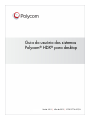 1
1
-
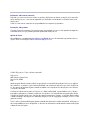 2
2
-
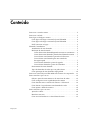 3
3
-
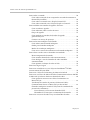 4
4
-
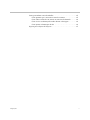 5
5
-
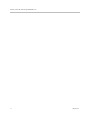 6
6
-
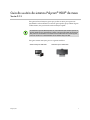 7
7
-
 8
8
-
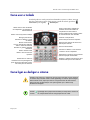 9
9
-
 10
10
-
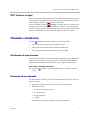 11
11
-
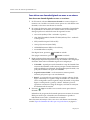 12
12
-
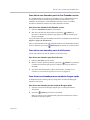 13
13
-
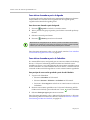 14
14
-
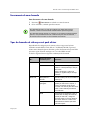 15
15
-
 16
16
-
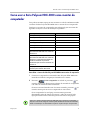 17
17
-
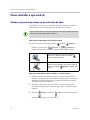 18
18
-
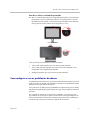 19
19
-
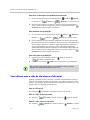 20
20
-
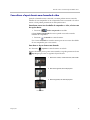 21
21
-
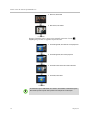 22
22
-
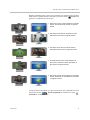 23
23
-
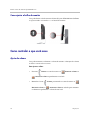 24
24
-
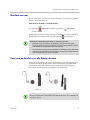 25
25
-
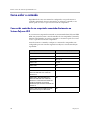 26
26
-
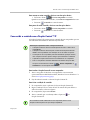 27
27
-
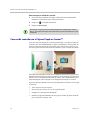 28
28
-
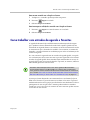 29
29
-
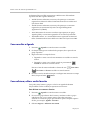 30
30
-
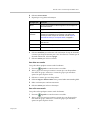 31
31
-
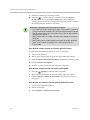 32
32
-
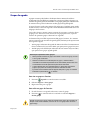 33
33
-
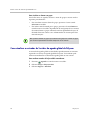 34
34
-
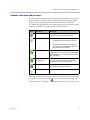 35
35
-
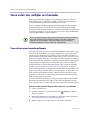 36
36
-
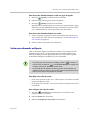 37
37
-
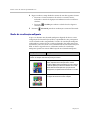 38
38
-
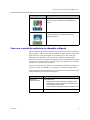 39
39
-
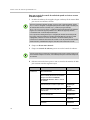 40
40
-
 41
41
-
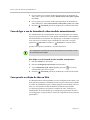 42
42
-
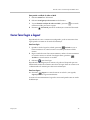 43
43
-
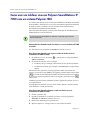 44
44
-
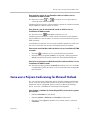 45
45
-
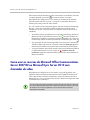 46
46
-
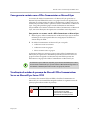 47
47
-
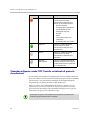 48
48
-
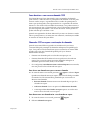 49
49
-
 50
50
-
 51
51
-
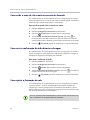 52
52
-
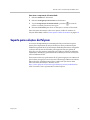 53
53
Artigos relacionados
-
Poly HDX 6000 Administrator Guide
-
Poly HDX 6000 Guia de usuario
-
Poly HDX 6000 Guia de usuario
-
Poly SoundStation IP 6000 Guia de usuario
-
Poly CX7000 Guia de usuario
-
Poly SoundStation IP 5000 Guia de usuario
-
Poly CX7000 Administrator Guide
-
Poly SoundStation Duo Guia de usuario
-
Poly CX5500 Guia de usuario
-
Poly SoundStation IP 7000 Guia rápido